Sådan installerer du Business central-app til Microsoft Teams
GÆLDER FOR: Business Central online
I denne artikel kan du lære, hvordan du installerer Business Central-appen til Microsoft Teams. Appen er tilgængelig på Teams-markedspladsen, og du kan bruge den sammen med Teams-web, desktop eller mobilapp.
Note
Administratoren kan have konfigureret tingene, så appen automatisk bliver installeret. Hvis du vil kontrollere, om appen er installeret, skal du åbne grupper og derefter vælge apps. Søg efter Business central, Vælg den, når du finder det. Hvis du ser åben på siden Business Central, er app'en allerede installeret.
Forudsætninger
Der kræves en Business Central online -brugerkonto til Business Central-appen til Teams.
Hvis du ikke er sikker på, om du har en konto, eller hvis du ikke kender dine legitimationsoplysninger til logon, kan du kontakte din virksomheds administrator for at få hjælp til at komme i gang.
Adgang til de stationære pc-apps eller Teams i browseren. Du kan ikke installere Business Central ved hjælp af Teams-mobilappen.
Organisationens politikker skal tillade, at du installerer apps i Microsoft Teams.
Tilføj Business Central-appen til Teams
Du kan installere Business central-appen på tre måder:
Indstilling 1: fra et link
Denne indstilling er den hurtigste måde at installere appen på.
Vælg dette link: https://teams.microsoft.com/l/app/84c2de91-84e8-4bbf-b15d-9ef33245ad29.
Vent, indtil Business Central-app vises.
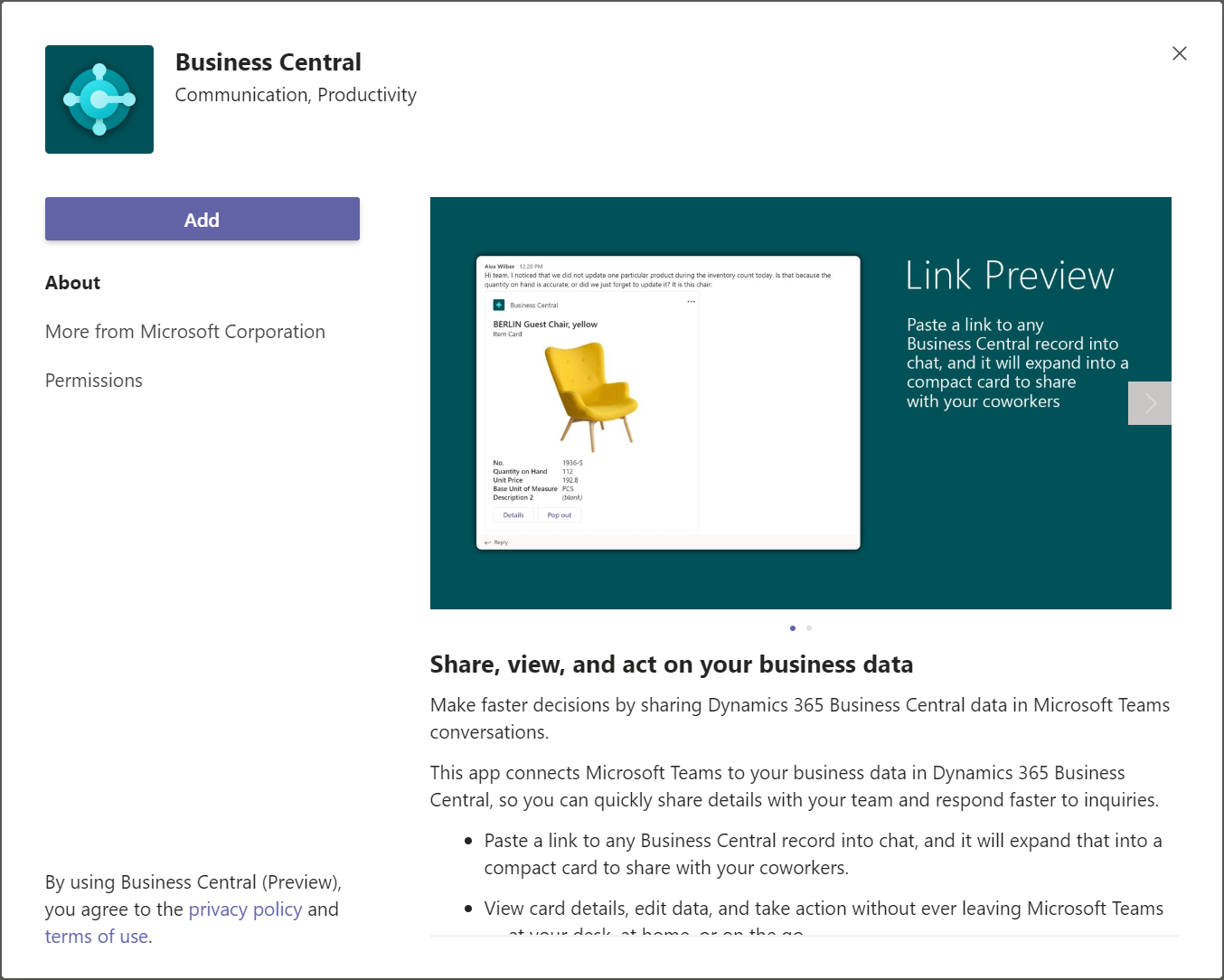
Vælg Tilføj.
Indstilling 2: fra grupper
- Åbn og log på Teams.
- Vælg i venstre side Apps.
- Søg efter Business Central.
- Vælg appen, når du finder den.
- Vælg Tilføj.
Tip
Hvis du indsætter et hyperlink til en Business Central-side af en virksomhed i en gruppesamtale, og du ikke har installeret appen, får du vist en meddelelse som f. eks Business Central vil have vist et eksempel på dette link. Vælg Vis forhåndsversion for at følge vejledningen.
Indstilling 3: From Business Central
- Åbn Business Central.
- Vælg ikonet
 , angiv Hent Business Central-app'en til Team, og vælg derefter det relaterede link.
, angiv Hent Business Central-app'en til Team, og vælg derefter det relaterede link. - Vælg Hent app fra butik.
- Vent på, at Teams åbnes, og at Business Central-appen vises, og vælg derefter Tilføj.
Note
Med begge indstillinger bliver du bedt om at logge på Business Central. Vælg linket log på, og følg instruktionerne for at angive logonnavn og adgangskode til Business Central.
Næste trin
Du er nu klar til at bruge appen i Teams til at søge efter kontakter eller dele Business Central-poster. Du kan finde flere oplysninger i Søge efter debitorer, kreditorer og andre kontakter fra Microsoft Teams eller Dele poster i Microsoft Teams.
Se også
Oversigt over integrationen af Business Central og Microsoft Teams
Teams, ofte stillede spørgsmål
Fejlfinding i Teams
Ændring af virksomhed og andre indstillinger i Teams
Udvikling af Teams-integration